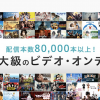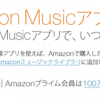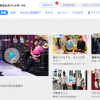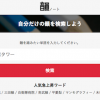やなしゅう(@yanashu)です。
先日、2015年5月29日の『Google I/O 2015』で発表された新サービス『Google フォト』。
何と、容量無制限の写真保存サービスが無料で利用できるというものなんです。
普通、このようなオンラインストレージサービスは、ある一定の容量以上のデータ保存には料金が発生するものなのですが、さすがGoogle 、太っ腹ですね。
まずは、観たら絶対使いたくなる『Googleフォト』の公式ムービーをご覧ください。
観るだけでワクワクしてきます。
『Googleフォト』の使い方

まずはアプリストアから『Googleフォト』をインストールし、さっそく起動してみましょう。
『Googleフォト』のカンタンな紹介が表示されますが、次に進む場合は「始める」をタップしましょう。

次に表示される画面の上部で、使用するGoogle アカウントを選択します。
また、画面中段のスイッチを切り替えて、端末内の社印のバックアップの取り方を選択したら、右下の「続行」をタップしましょう。

次にデータのアップロードサイズを選択します。
「高品質」を選択すると、データ1つ当りの容量は制限がかかりますが、保存できるデータの総量は無制限になるため、特に問題なければこちらを選択しておきましょう。

次に『Googleフォト』からのお知らせを受け取るかどうかを選択する画面が表示されます。
ここも特に理由がなければ、オンにしておいたほうがいいでしょう。

設定が完了すると、『Googleフォト』のチュートリアルが表示されるので、どんどん読み進めていきましょう。

『Googleフォト』の「フォト」画面が表示されました。
端末のカメラロールに保存されている写真が表示され、どんどん『Googleフォト』にアップロード/同期がされていきます。
画面左上の「三」ボタンを押すと…

『Googleフォト』のその他のメニューが表示されます。
「コレクション」をタップすると…

PC版の『Googleフォト』でアップロードしていたアルバムが表示されます。
PCで管理していた写真をスマホでもチェックできるのは便利ですよね。
スマホのカメラロールにある写真で新たにアルバムを作ることもできるので、ぜひ活用してみてください。